- Продукты
Tретье поколение самого популярного
беспроводного микрофона RØDE в мире.Узнать больше Профессиональные наушники RØDE
NTH-50 — это первое предложение
RØDE в линейке накладных наушников,
сочетающее в себе исключительное
качество звука и элегантный,
прочный и удобный дизайн.СОВЕРШЕННО НОВЫЙ ЗВЕРЬ
Самое мощное в мире
решение для производства
звука "все в одном"Купить сейчас Ознакомьтесь с ассортиментом адаптеров и
кабелей для вашего устройства
Купить сейчас - Приложения
- Комплекты
- О нас
- Области применения

РУКОВОДСТВО ПОЛЬЗОВАТЕЛЯ И ПОДДЕРЖКА
Wireless GO II - это универсальная и ультракомпактная двухканальная беспроводная микрофонная система, состоящая из двухканального приемника и двух передатчиков.
Узнайте все, что вам нужно знать об использовании Wireless GO II, здесь.
Узнайте все, что вам нужно знать об использовании Wireless GO II, здесь.
Характеристики
Приемник

➊ Светодиодный экран
➋ Кнопки питания
➌ разъем USB-C
➍ 3,5-мм выход TRS
➎ Регулятор усиления / Кнопка отключения звука
➏ Кнопка сопряжения / Выбор канала
➐ Выбор объединенного / разделенного режима
Передатчик

➊ разъем USB-C
➋ кнопка питания
➌ 3,5 мм TRS-вход
➍ встроенный микрофон
➎ Светодиодный индикаторов заряда батареи
➏ Светодиодный индикаторов подключения

Двухканальный приемник
Wireless GO II оснащен двумя передатчиками и двухканальным приемником, что позволяет подключать оба передатчика для записи двух источников звука на одно устройство. Из коробки передатчики автоматически подключаются к приемнику и запоминают, на какой канал они были назначены, так что вам не придется беспокоиться о повторном подключении.
Светодиодный экран приемника разделен на четыре основных раздела, в левом и правом нижнем углу которых отображаются значки времени автономной работы, уровня сигнала и входного уровня для каждого передатчика, а в середине - значки времени автономной работы, режима подсветки и выходного усиления приемника. Выше приведен измеритель выходного уровня приемника, который позволяет легко отслеживать уровни, поступающие в вашу камеру или записывающее устройство, и следить за тем, чтобы ваш сигнал не был слишком горячим.
Включение и сопряжение устройства Wireless GO II
Чтобы включить Wireless GO II, просто нажмите и удерживайте кнопку питания на ресивере. Чтобы подключить передатчики к ресиверу, нажмите и удерживайте кнопку питания на передатчиках поочередно. После включения они автоматически подключатся к ресиверу. Это должно занять несколько секунд.
Если передатчик теряет соединение с приемником, синий светодиод "∞" на передатчике будет мигать, а значки для этого канала на приемнике погаснут, что позволит легко определить, какой из них необходимо повторно подключить.
Если вам необходимо повторно подключить передатчик к приемнику, нажмите и удерживайте кнопку сопряжения (‘∞‘) на приемнике в течение трех секунд, чтобы включить режим сопряжения, затем одним нажатием кнопки питания на передатчике подождите несколько секунд.
Чтобы отключить передатчик, выберите его одним нажатием кнопки сопряжения, затем нажмите и удерживайте кнопку сопряжения в течение трех секунд.
Понимание цифровой передачи данных RØDE Series IV с частотой 2,4 ГГц
В Wireless GO II используется совершенно новая цифровая передача данных RØDE Series IV с частотой 2,4 ГГц и 128-битным шифрованием. Это обеспечивает увеличенную дальность передачи до 200 метров (прямая видимость). Wireless GO II оптимизирован для чрезвычайно стабильной работы в средах с высокой радиочастотной активностью, включая густонаселенные городские районы, торговые центры, университеты, конференц-центры и офисы, поэтому вы можете меньше беспокоиться о перебоях в работе и больше сосредоточиться на том, что вы записываете.
Светодиодный экран приемника разделен на четыре основных раздела, в левом и правом нижнем углу которых отображаются значки времени автономной работы, уровня сигнала и входного уровня для каждого передатчика, а в середине - значки времени автономной работы, режима подсветки и выходного усиления приемника. Выше приведен измеритель выходного уровня приемника, который позволяет легко отслеживать уровни, поступающие в вашу камеру или записывающее устройство, и следить за тем, чтобы ваш сигнал не был слишком горячим.
Включение и сопряжение устройства Wireless GO II
Чтобы включить Wireless GO II, просто нажмите и удерживайте кнопку питания на ресивере. Чтобы подключить передатчики к ресиверу, нажмите и удерживайте кнопку питания на передатчиках поочередно. После включения они автоматически подключатся к ресиверу. Это должно занять несколько секунд.
Если передатчик теряет соединение с приемником, синий светодиод "∞" на передатчике будет мигать, а значки для этого канала на приемнике погаснут, что позволит легко определить, какой из них необходимо повторно подключить.
Если вам необходимо повторно подключить передатчик к приемнику, нажмите и удерживайте кнопку сопряжения (‘∞‘) на приемнике в течение трех секунд, чтобы включить режим сопряжения, затем одним нажатием кнопки питания на передатчике подождите несколько секунд.
Чтобы отключить передатчик, выберите его одним нажатием кнопки сопряжения, затем нажмите и удерживайте кнопку сопряжения в течение трех секунд.
Понимание цифровой передачи данных RØDE Series IV с частотой 2,4 ГГц
В Wireless GO II используется совершенно новая цифровая передача данных RØDE Series IV с частотой 2,4 ГГц и 128-битным шифрованием. Это обеспечивает увеличенную дальность передачи до 200 метров (прямая видимость). Wireless GO II оптимизирован для чрезвычайно стабильной работы в средах с высокой радиочастотной активностью, включая густонаселенные городские районы, торговые центры, университеты, конференц-центры и офисы, поэтому вы можете меньше беспокоиться о перебоях в работе и больше сосредоточиться на том, что вы записываете.
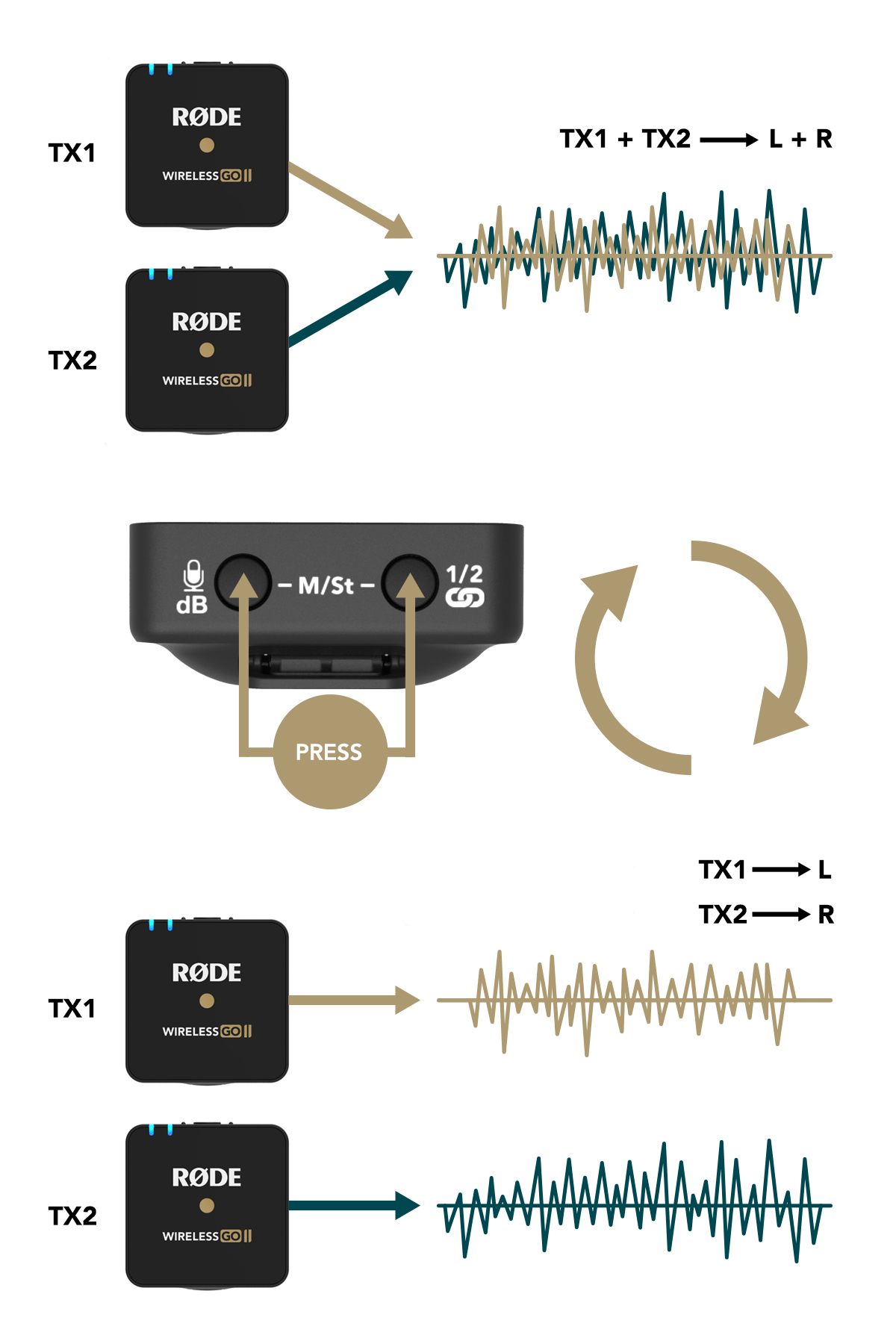
Объединенный и разделенный режим
Wireless GO II предоставляет возможность записи в режиме "Объединенный" или "Разделенный". Это позволяет записывать каждый передатчик на отдельные каналы на выходе или объединить их в один выход.
Чтобы переключиться между режимами "Объединенный" и "Разделенный", нажмите и удерживайте обе кнопки на ресивере в течение трех секунд и следите за индикатором выходного уровня на светодиодном экране.
При наличии двух счетчиков вы находитесь в режиме "Разделения". Это означает, что выходные данные каждого передатчика записываются на отдельные каналы (левый и правый) на выходе Wireless GO II, которые могут быть обработаны индивидуально при последующем производстве. Это отлично подходит для интервью с участием двух человек, когда вам нужно иметь возможность редактировать и микшировать каждый источник звука независимо.
Когда используется только один счетчик, вы находитесь в "объединенном" режиме. Это означает, что два передатчика объединяются в единый суммарный выход. Это удобно, если вы используете только один передатчик и хотите, чтобы звук записывался на оба канала вашего записывающего устройства, или если вы используете канал безопасности (см. Ниже для получения дополнительной информации). Это также хорошо работает, если вы используете Wireless GO II в режиме живой презентации.
Чтобы переключиться между режимами "Объединенный" и "Разделенный", нажмите и удерживайте обе кнопки на ресивере в течение трех секунд и следите за индикатором выходного уровня на светодиодном экране.
При наличии двух счетчиков вы находитесь в режиме "Разделения". Это означает, что выходные данные каждого передатчика записываются на отдельные каналы (левый и правый) на выходе Wireless GO II, которые могут быть обработаны индивидуально при последующем производстве. Это отлично подходит для интервью с участием двух человек, когда вам нужно иметь возможность редактировать и микшировать каждый источник звука независимо.
Когда используется только один счетчик, вы находитесь в "объединенном" режиме. Это означает, что два передатчика объединяются в единый суммарный выход. Это удобно, если вы используете только один передатчик и хотите, чтобы звук записывался на оба канала вашего записывающего устройства, или если вы используете канал безопасности (см. Ниже для получения дополнительной информации). Это также хорошо работает, если вы используете Wireless GO II в режиме живой презентации.
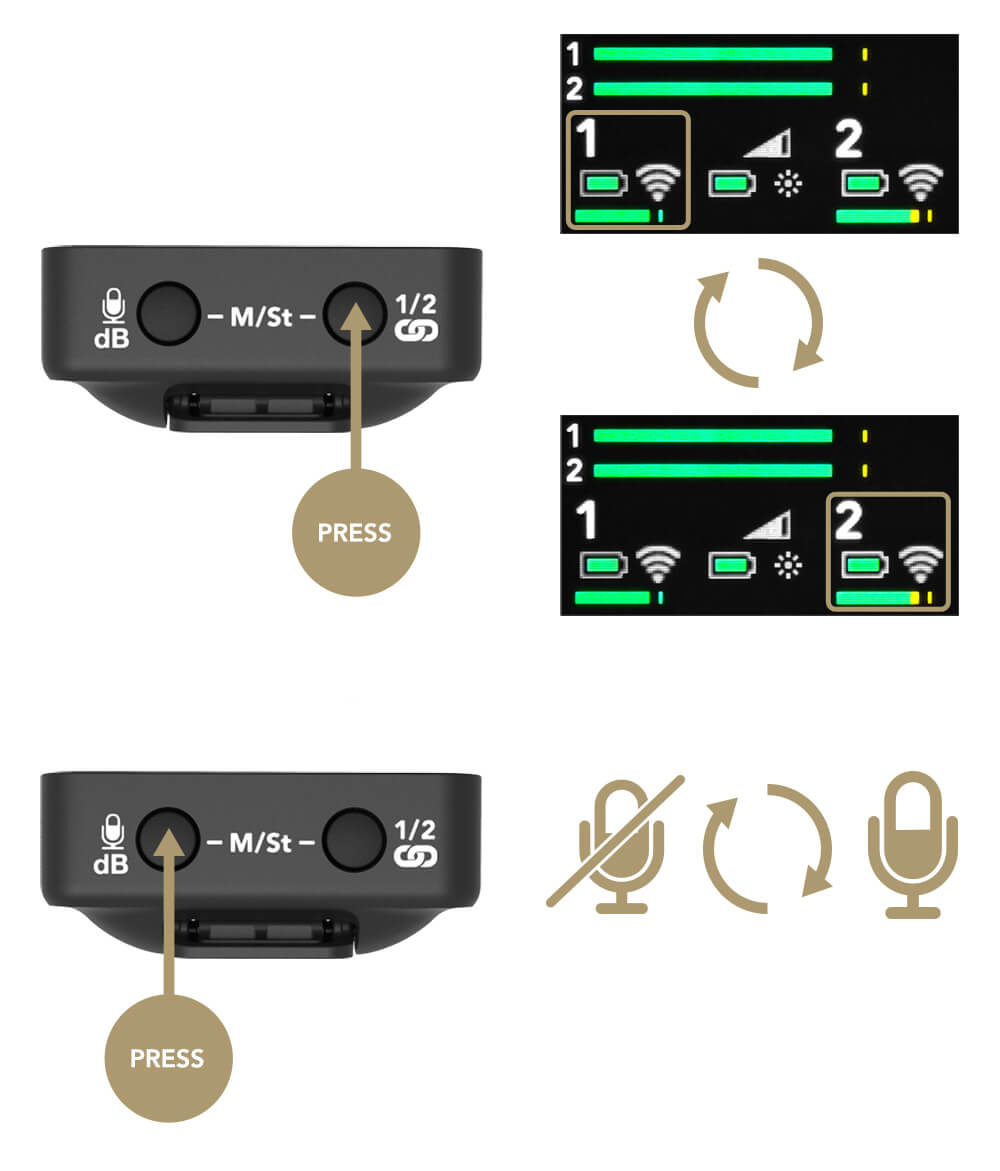
Выбор канала и управление отключением звука
Выбор канала
Как упоминалось, нажатие кнопки сопряжения на ресивере позволит переключаться между двумя передатчиками. При одном нажатии выбирается передатчик 1, при втором - передатчик 2, а при третьем щелчке выбор канала прекращается. Примечание это будет работать только тогда, когда передатчики включены и сопряжены с приемником. Это позволяет подключать и отключать передатчики, а также отключать их звук.
Управление отключением звука через приемник
После выбора нужного передатчика с помощью выбора канала одним нажатием кнопки регулировки усиления / отключения звука отключите его. Это полезно, когда оператору камеры необходимо быстро отключить один из передатчиков.
Управление отключением звука с помощью передатчика
Вы также можете отключить звук с помощью передатчика. При подключении к приемнику одним нажатием кнопки питания передатчика отключите звук и включите его. Это полезно, когда диктор или ведущий хочет отключить звук самостоятельно.
Пожалуйста, обратите внимание, что управление отключением звука через передатчик работает только тогда, когда кнопка питания настроена на режим "Отключение звука". Это функция кнопки включения передатчика по умолчанию, и ее можно изменить через RØDE Central.
Как упоминалось, нажатие кнопки сопряжения на ресивере позволит переключаться между двумя передатчиками. При одном нажатии выбирается передатчик 1, при втором - передатчик 2, а при третьем щелчке выбор канала прекращается. Примечание это будет работать только тогда, когда передатчики включены и сопряжены с приемником. Это позволяет подключать и отключать передатчики, а также отключать их звук.
Управление отключением звука через приемник
После выбора нужного передатчика с помощью выбора канала одним нажатием кнопки регулировки усиления / отключения звука отключите его. Это полезно, когда оператору камеры необходимо быстро отключить один из передатчиков.
Управление отключением звука с помощью передатчика
Вы также можете отключить звук с помощью передатчика. При подключении к приемнику одним нажатием кнопки питания передатчика отключите звук и включите его. Это полезно, когда диктор или ведущий хочет отключить звук самостоятельно.
Пожалуйста, обратите внимание, что управление отключением звука через передатчик работает только тогда, когда кнопка питания настроена на режим "Отключение звука". Это функция кнопки включения передатчика по умолчанию, и ее можно изменить через RØDE Central.
Подключение к устройству

Подключение к камерам
Используйте прилагаемый кабель SC5 для подключения Wireless GO II к камерам и другим устройствам с 3,5-мм входом TRS. Если вам необходимо подключить микрофон к устройству с XLR-входом, используйте адаптер, подобный VXLR Pro.
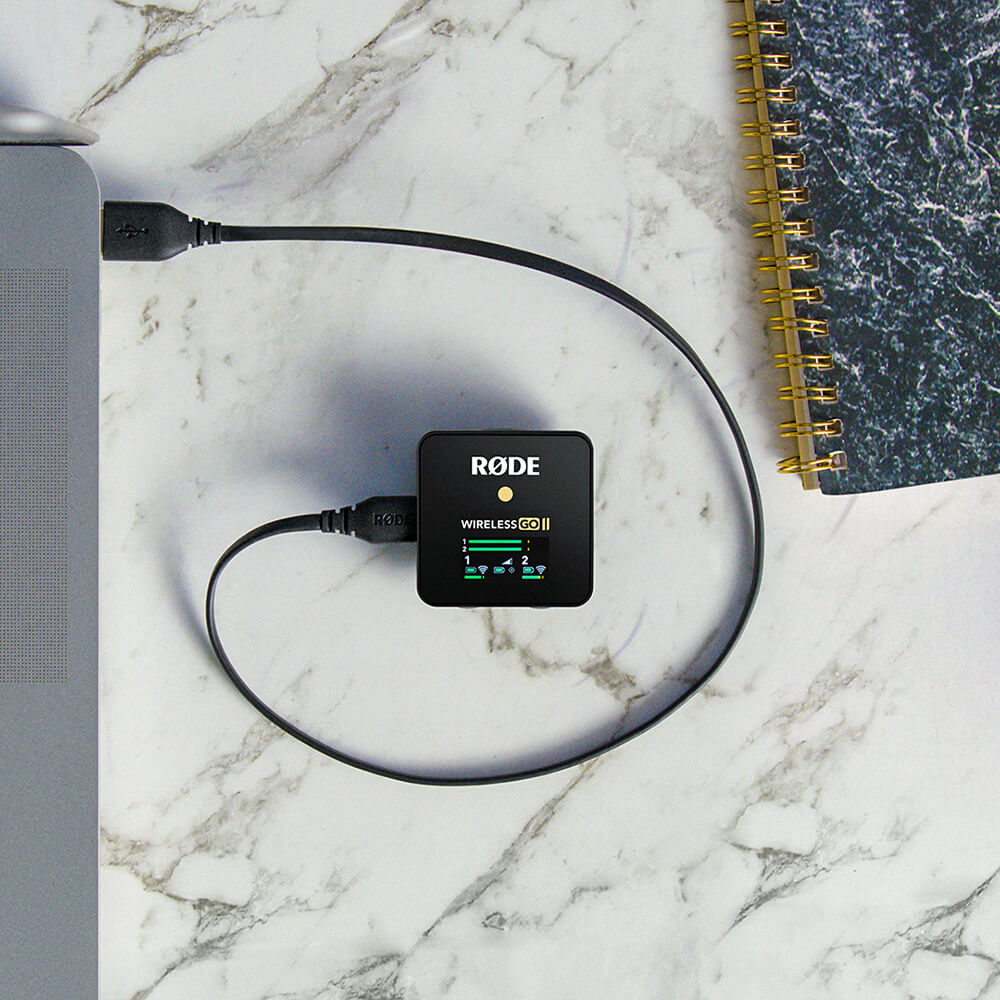
Подключение к компьютерам
Используйте прилагаемый кабель USB-C-USB-A для подключения беспроводного ресивера GO II к любому компьютеру с входом USB-A (используйте кабель USB-C-USB-C для компьютеров с входом USB-C), затем перейдите в настройки звука и выберите ‘Wireless GO II RX’ в качестве устройства ввода. Это, по сути, превращает беспроводной приемник GO II в беспроводной аудиоинтерфейс USB.
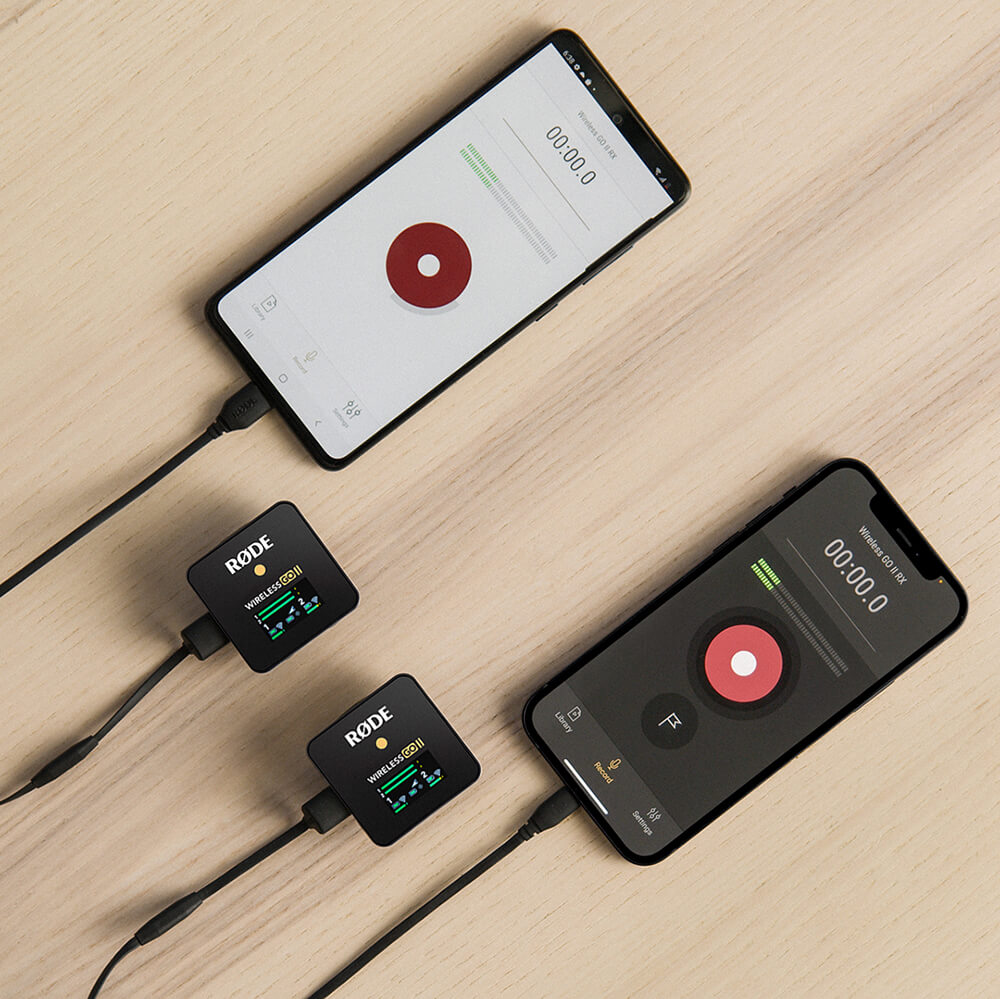
Подключение к мобильным устройствам
Для подключения Wireless GO II к смартфону или планшету потребуются дополнительные кабели. Для устройств iOS с входом Lightning используйте SC15 или SC19. Wireless GO II сертифицирован MFi, что означает, что он будет беспрепятственно взаимодействовать с любым устройством iOS. Для Android и других устройств с входом USB-C используйте кабель SC16 USB-C - USB-C..
Примечание: Для подключения Wireless GO II к устройству iOS с помощью порта Lightning необходимо использовать вспомогательный кабель RØDE Lightning – SC15 или SC19. Стандартные кабели USB-C-Lightning несовместимы с Wireless GO II.
Примечание: Для подключения Wireless GO II к устройству iOS с помощью порта Lightning необходимо использовать вспомогательный кабель RØDE Lightning – SC15 или SC19. Стандартные кабели USB-C-Lightning несовместимы с Wireless GO II.
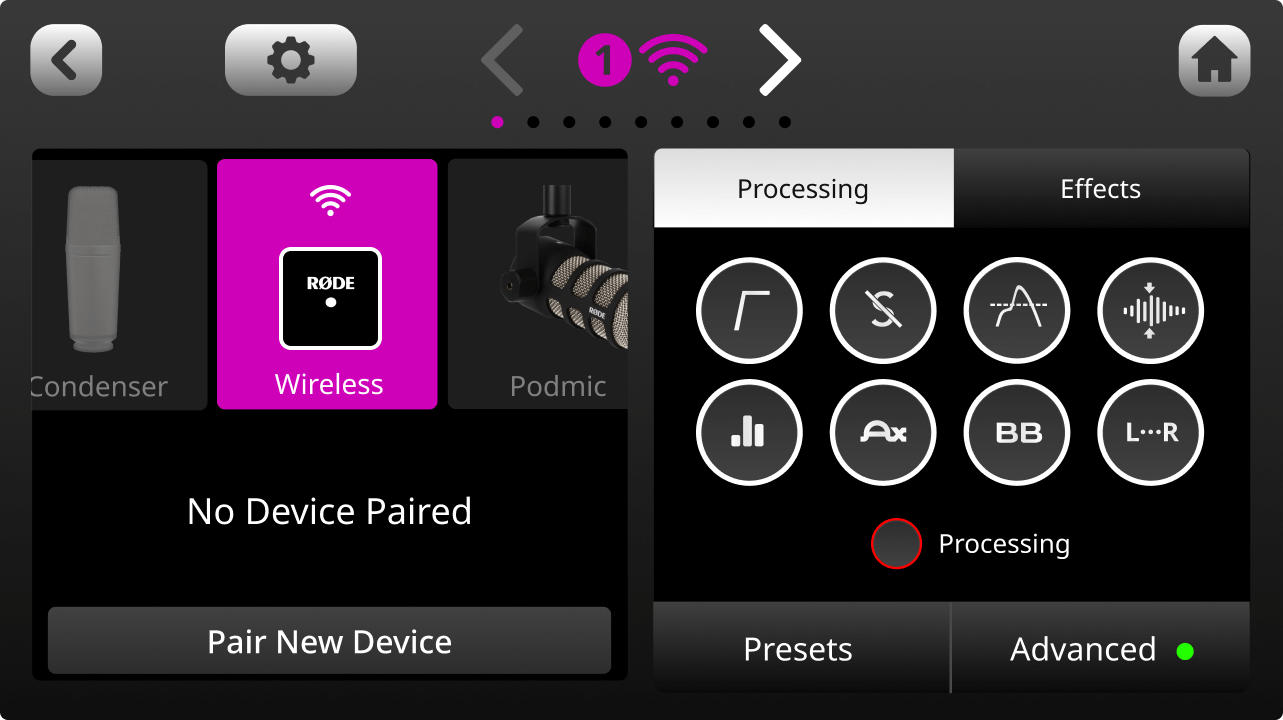
Подключение к устройствам серии RØDECaster
Вы можете подключить до двух беспроводных передатчиков GO II к RØDECaster Pro II или RØDECaster Duo, и они будут обрабатываться как любой другой входной канал, что означает, что вы можете записывать, микшировать и применять эффекты обработки APHEX ® к вашему беспроводному аудио. Чтобы подключить беспроводной передатчик GO II к устройству RØDECaster Pro II или Duo, откройте экран настройки канала, нажав физическую кнопку над фейдером, к которому вы хотите подключить свое беспроводное устройство. На этом экране вы увидите список микрофона, инструмента и других параметров ввода, которые вы можете прокручивать. Прокрутите влево, чтобы выбрать опцию "Беспроводной", нажмите "Сопряжение нового устройства’, чтобы перейти в режим сопряжения, включите беспроводной передатчик GO II и коротко нажмите кнопку питания (убедитесь, что передатчик еще не подключен к другому приемнику). На этом экране будет отображаться состояние подключения вашего устройства, записи, отключения звука и заряда батареи.
Примечание: Присвоение любому из четырех входных каналов опции ‘Беспроводной’ переопределит соответствующий физический вход XLR / TRS, что означает, что вы не услышите звука, исходящего от микрофонов или инструментов, подключенных к этому каналу.
Примечание: Присвоение любому из четырех входных каналов опции ‘Беспроводной’ переопределит соответствующий физический вход XLR / TRS, что означает, что вы не услышите звука, исходящего от микрофонов или инструментов, подключенных к этому каналу.

Регулировка усиления
Wireless GO II оснащен гибкими регуляторами усиления, которые позволяют точно настроить выходной сигнал приемника, чтобы избежать обрезания или искажений в вашем записывающем устройстве.
Регулятор усиления находится на ресивере. Это трехступенчатая панель, которая снижает уровень выходного сигнала с шагом 12 дБ. Одним нажатием кнопки регулировки усиления можно выбрать между высокими (0 дБ), средними (-12 дБ) и низкими (-24 дБ) настройками усиления. Значок уровня в середине экрана указывает, какая настройка усиления выбрана. Дополнительный режим точной регулировки усиления также можно включить в приложении RØDE Central. Дополнительную информацию смотрите ниже.
Обратите внимание, что регулировка усиления влияет только на 3,5-мм выход Wireless GO II, а не на цифровой выход USB-C. Если вы используете Wireless GO II со смартфоном или компьютером и вам необходимо отрегулировать усиление, сделайте это в своем программном обеспечении для записи.
Также можно более детально контролировать уровень усиления, а также выбирать предустановку усиления на основе широкого спектра популярных производителей и моделей камер.
Регулятор усиления находится на ресивере. Это трехступенчатая панель, которая снижает уровень выходного сигнала с шагом 12 дБ. Одним нажатием кнопки регулировки усиления можно выбрать между высокими (0 дБ), средними (-12 дБ) и низкими (-24 дБ) настройками усиления. Значок уровня в середине экрана указывает, какая настройка усиления выбрана. Дополнительный режим точной регулировки усиления также можно включить в приложении RØDE Central. Дополнительную информацию смотрите ниже.
Обратите внимание, что регулировка усиления влияет только на 3,5-мм выход Wireless GO II, а не на цифровой выход USB-C. Если вы используете Wireless GO II со смартфоном или компьютером и вам необходимо отрегулировать усиление, сделайте это в своем программном обеспечении для записи.
Также можно более детально контролировать уровень усиления, а также выбирать предустановку усиления на основе широкого спектра популярных производителей и моделей камер.

Время автономной работы и режим энергосбережения
Управление подсветкой / Режим энергосбережения
Для экономии заряда батареи можно активировать режим энергосбережения на ресивере. При включении светодиодная подсветка выключается через 10 секунд бездействия.
Чтобы выключить режим энергосбережения, нажмите кнопку питания одним нажатием. Подсветка теперь будет гореть всегда. Маленький значок солнца указывает, включен режим энергосбережения или нет (полный = отключен).
Аккумулятор и зарядка
Передатчики и приемник Wireless GO II оснащены встроенными литий-ионными батареями, срок службы которых составляет до семи часов. При низком заряде батареи в передатчике начинает мигать индикатор заряда батареи. При очень низком уровне он будет мигать быстрее.
На экране ресивера также есть значки уровня заряда батареи для каждого устройства. Когда аккумулятор полностью заряжен, он будет отображаться зеленым контуром. Когда уровень заряда батареи очень низкий, он станет красным. Беспроводной GO II можно заряжать с помощью прилагаемых USB-кабелей. Во время зарядки индикатор заряда батареи на передатчиках будет мигать, а значок уровня заряда батареи на приемнике будет отображать вспышку молнии. Вы все еще можете использовать Wireless GO II во время его зарядки.
Для экономии заряда батареи можно активировать режим энергосбережения на ресивере. При включении светодиодная подсветка выключается через 10 секунд бездействия.
Чтобы выключить режим энергосбережения, нажмите кнопку питания одним нажатием. Подсветка теперь будет гореть всегда. Маленький значок солнца указывает, включен режим энергосбережения или нет (полный = отключен).
Аккумулятор и зарядка
Передатчики и приемник Wireless GO II оснащены встроенными литий-ионными батареями, срок службы которых составляет до семи часов. При низком заряде батареи в передатчике начинает мигать индикатор заряда батареи. При очень низком уровне он будет мигать быстрее.
На экране ресивера также есть значки уровня заряда батареи для каждого устройства. Когда аккумулятор полностью заряжен, он будет отображаться зеленым контуром. Когда уровень заряда батареи очень низкий, он станет красным. Беспроводной GO II можно заряжать с помощью прилагаемых USB-кабелей. Во время зарядки индикатор заряда батареи на передатчиках будет мигать, а значок уровня заряда батареи на приемнике будет отображать вспышку молнии. Вы все еще можете использовать Wireless GO II во время его зарядки.

Использование ветрозащиты
Каждый передатчик оснащен высококачественным встроенным всенаправленным конденсаторным капсюлем. Это чувствительные микрофоны, предназначенные для улавливания звука со всех сторон в мельчайших деталях.
При записи на открытом воздухе или в ветреную погоду рекомендуется использовать ветровые стекла с мехом, которые входят в комплект поставки, для защиты капсул и уменьшения шума ветра или фонового шума при записи.
Wireless GO II поставляется с тремя ветровыми стеклами с мехом. Они были полностью переработаны, чтобы обеспечить чрезвычайно надежное соединение, и не отвалятся от ваших передатчиков даже при интенсивном использовании.
Чтобы надежно закрепить их, совместите две белые точки на лобовом стекле с черными точками на приемнике, затем опустите лобовое стекло и поверните, чтобы зафиксировать его на месте. Чтобы снять их, выполните обратный процесс.
При записи на открытом воздухе или в ветреную погоду рекомендуется использовать ветровые стекла с мехом, которые входят в комплект поставки, для защиты капсул и уменьшения шума ветра или фонового шума при записи.
Wireless GO II поставляется с тремя ветровыми стеклами с мехом. Они были полностью переработаны, чтобы обеспечить чрезвычайно надежное соединение, и не отвалятся от ваших передатчиков даже при интенсивном использовании.
Чтобы надежно закрепить их, совместите две белые точки на лобовом стекле с черными точками на приемнике, затем опустите лобовое стекло и поверните, чтобы зафиксировать его на месте. Чтобы снять их, выполните обратный процесс.


RØDE Central
RØDE Central - это простое в использовании приложение для настольных компьютеров и мобильных устройств, которое позволяет настраивать Wireless GO II в любом месте. Скачайте его бесплатно, чтобы раскрыть весь потенциал Wireless GO II.
Примечание: Требования к операционной системе – macOS 10.15 или новее; Windows 10 версии 1803 или новее iOS 14 или новее; Android 9.0 или новее.
Скачать для рабочего стола Скачать для мобильных устройств
Примечание: Требования к операционной системе – macOS 10.15 или новее; Windows 10 версии 1803 или новее iOS 14 или новее; Android 9.0 или новее.
Скачать для рабочего стола Скачать для мобильных устройств
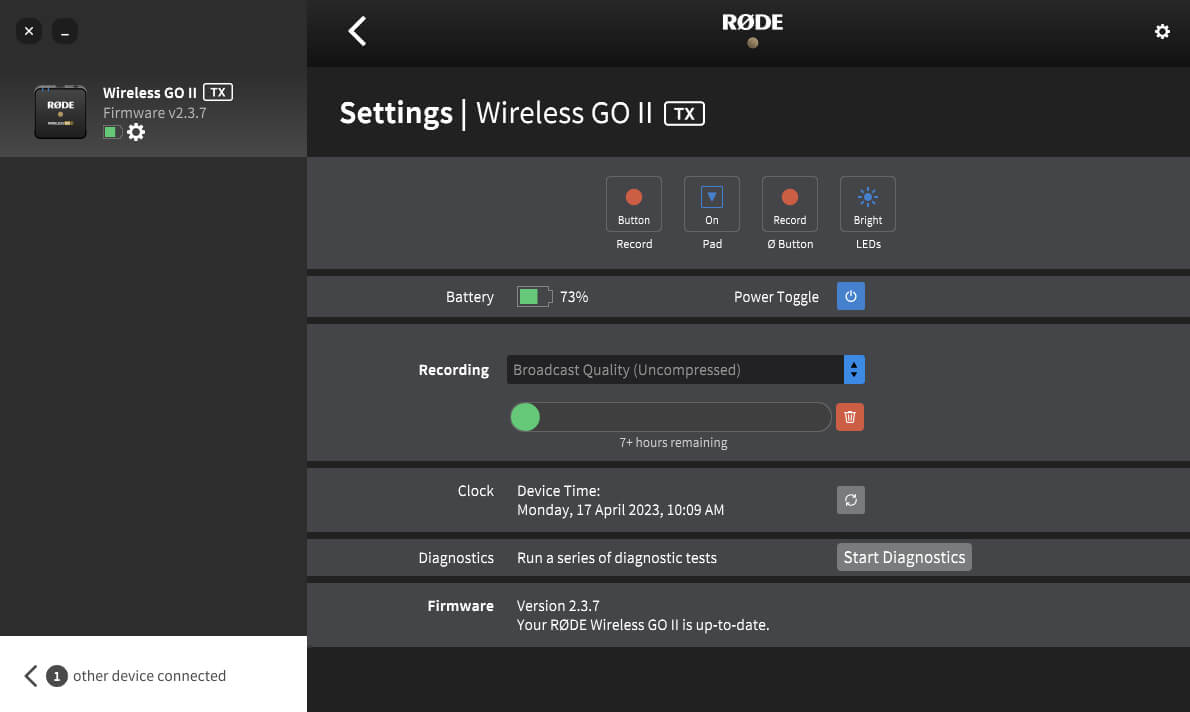
Использование встроенной функции записи
Каждый из передатчиков Wireless GO II оснащен встроенной функцией записи и встроенной памятью, способной хранить более 40 часов сжатого звука или семь часов несжатого звука.
Эту функцию необходимо активировать в RØDE Central с помощью настройки ‘Запись’. При активации над каналом, к которому подключен передатчик на приемнике, появится красный значок записи "REC".
Настройка режима записи На выбор предлагается четыре различных встроенных режима записи. Их можно выбрать через RØDE Central:
Режим записи "Всегда": Когда этот режим активирован, передатчик начнет запись звука сразу после включения. Он будет продолжать запись до тех пор, пока не будет выключен, независимо от того, подключен ли он к ресиверу. Это означает, что у вас будет непрерывная запись с момента включения передатчика, что делает этот режим подходящим для использования Wireless GO II в качестве автономного полевого регистратора. Обратите внимание, что в этом режиме функция ‘отключения звука’ не повлияет на запись на борту (хотя она по-прежнему отключает беспроводную передачу). Когда эта функция активирована, звук может быть записан только в несжатом формате (подробнее об этом см. Ниже).
Режим "резервной" записи: Когда этот режим активирован, передатчик начнет записывать звук при подключении к приемнику. Когда приемник выключен, запись прекращается. Это означает, что если сигнал в любой момент пропадет или вы забудете нажать кнопку записи на своем устройстве, у вас все равно будет резервная запись за период, в течение которого было активно беспроводное соединение.
"Кнопочный" режим: Когда этот режим активирован, вы можете вручную запускать и останавливать запись, нажимая кнопку ‘Ø’ на вашем передатчике. При запуске записи с помощью кнопки светодиоды передатчика переключаются из режима "тусклый" > "средний"> "Сильный", а затем мигают каждые 5 секунд во время записи. При остановке записи светодиоды переключаются из режима "сильный"> "средний"> "тусклый". Каждый раз, когда вы завершаете запись, при следующем нажатии кнопки будет производиться новая запись. Чтобы активировать этот режим, настройте параметр ‘Кнопка Ø’ для вашего передатчика на ‘Запись’ – это автоматически включит запись в режиме "Кнопка". Когда эта функция активирована, звук может быть записан только в несжатом формате (подробнее об этом см. Ниже).
"Выкл.": Выключение функции записи означает, что передатчик не будет записывать звук внутри устройства. Существующие записи останутся на устройстве до тех пор, пока они не будут удалены вручную с помощью RØDE Central.
Эту функцию необходимо активировать в RØDE Central с помощью настройки ‘Запись’. При активации над каналом, к которому подключен передатчик на приемнике, появится красный значок записи "REC".
Настройка режима записи На выбор предлагается четыре различных встроенных режима записи. Их можно выбрать через RØDE Central:
Режим записи "Всегда": Когда этот режим активирован, передатчик начнет запись звука сразу после включения. Он будет продолжать запись до тех пор, пока не будет выключен, независимо от того, подключен ли он к ресиверу. Это означает, что у вас будет непрерывная запись с момента включения передатчика, что делает этот режим подходящим для использования Wireless GO II в качестве автономного полевого регистратора. Обратите внимание, что в этом режиме функция ‘отключения звука’ не повлияет на запись на борту (хотя она по-прежнему отключает беспроводную передачу). Когда эта функция активирована, звук может быть записан только в несжатом формате (подробнее об этом см. Ниже).
Режим "резервной" записи: Когда этот режим активирован, передатчик начнет записывать звук при подключении к приемнику. Когда приемник выключен, запись прекращается. Это означает, что если сигнал в любой момент пропадет или вы забудете нажать кнопку записи на своем устройстве, у вас все равно будет резервная запись за период, в течение которого было активно беспроводное соединение.
"Кнопочный" режим: Когда этот режим активирован, вы можете вручную запускать и останавливать запись, нажимая кнопку ‘Ø’ на вашем передатчике. При запуске записи с помощью кнопки светодиоды передатчика переключаются из режима "тусклый" > "средний"> "Сильный", а затем мигают каждые 5 секунд во время записи. При остановке записи светодиоды переключаются из режима "сильный"> "средний"> "тусклый". Каждый раз, когда вы завершаете запись, при следующем нажатии кнопки будет производиться новая запись. Чтобы активировать этот режим, настройте параметр ‘Кнопка Ø’ для вашего передатчика на ‘Запись’ – это автоматически включит запись в режиме "Кнопка". Когда эта функция активирована, звук может быть записан только в несжатом формате (подробнее об этом см. Ниже).
"Выкл.": Выключение функции записи означает, что передатчик не будет записывать звук внутри устройства. Существующие записи останутся на устройстве до тех пор, пока они не будут удалены вручную с помощью RØDE Central.
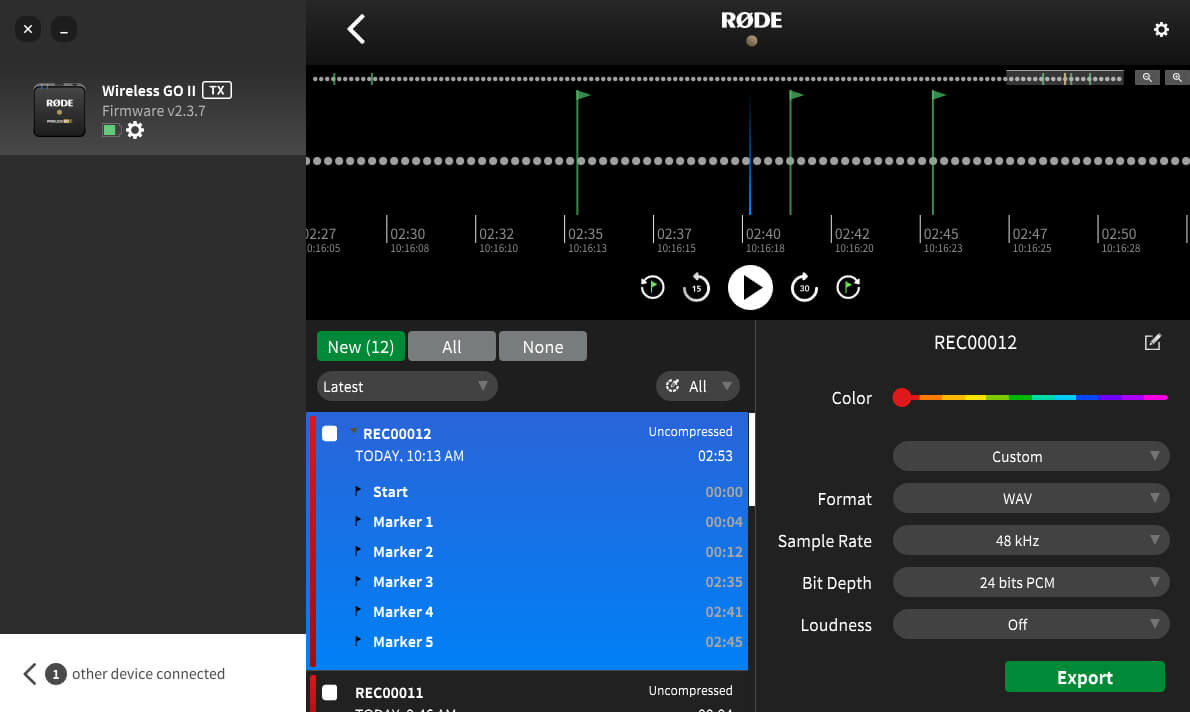
Доступ к вашим записям, их оптимизация и экспорт
RØDE Central позволяет получать доступ ко всем внутренним записям, прослушивать их, оптимизировать и экспортировать из программного обеспечения (только для настольной версии).
Чтобы получить доступ к своим записям, откройте RØDE Central, подключите передатчик (передатчики) и выберите одно из списка устройств. Ваши записи будут перечислены в хронологическом порядке в левой колонке от самых новых к самым старым, с отображением времени записи, даты, продолжительности и типа файла.
Нажмите на запись, чтобы начать. На горизонтальной оси отобразится форма сигнала с указанием реального времени и прошедшего времени записи. Это позволяет легко выполнить очистку до желаемого времени. Вы также найдете кнопки увеличения / уменьшения масштаба, чтобы настроить вид сигнала.
Над основным сигналом также есть панель мини-навигации, на которой отображаются все данные о форме сигнала, а также любые выпадающие значения и пользовательские маркеры в файле (см. Ниже для получения дополнительной информации о маркерах). Это позволяет быстро перейти к региону вместо того, чтобы просматривать весь файл, что особенно удобно при более длительных записях.
Прямой экспорт в формате WAV
Если вы записываете в ‘несжатом’ режиме, вы также можете получить доступ к своим записям в виде файлов WAV после подключения беспроводного передатчика GO II к компьютеру, как и к любому другому устройству массовой памяти или жесткому диску. При подключении через USB передатчик будет отображаться на вашем компьютере как накопитель - здесь вы можете скопировать свои записи на свой компьютер, если вам нужно быстро их загрузить.
Примечание: Если вы хотите просмотреть какие-либо размещенные маркеры в ваших аудиофайлах, вам также нужно скопировать соответствующий файл EGG из WAV-файла и позже импортировать их в Central для просмотра маркеров (подробнее см. раздел ‘Импорт файлов’ ниже).
Чтобы получить доступ к своим записям, откройте RØDE Central, подключите передатчик (передатчики) и выберите одно из списка устройств. Ваши записи будут перечислены в хронологическом порядке в левой колонке от самых новых к самым старым, с отображением времени записи, даты, продолжительности и типа файла.
Нажмите на запись, чтобы начать. На горизонтальной оси отобразится форма сигнала с указанием реального времени и прошедшего времени записи. Это позволяет легко выполнить очистку до желаемого времени. Вы также найдете кнопки увеличения / уменьшения масштаба, чтобы настроить вид сигнала.
Над основным сигналом также есть панель мини-навигации, на которой отображаются все данные о форме сигнала, а также любые выпадающие значения и пользовательские маркеры в файле (см. Ниже для получения дополнительной информации о маркерах). Это позволяет быстро перейти к региону вместо того, чтобы просматривать весь файл, что особенно удобно при более длительных записях.
Прямой экспорт в формате WAV
Если вы записываете в ‘несжатом’ режиме, вы также можете получить доступ к своим записям в виде файлов WAV после подключения беспроводного передатчика GO II к компьютеру, как и к любому другому устройству массовой памяти или жесткому диску. При подключении через USB передатчик будет отображаться на вашем компьютере как накопитель - здесь вы можете скопировать свои записи на свой компьютер, если вам нужно быстро их загрузить.
Примечание: Если вы хотите просмотреть какие-либо размещенные маркеры в ваших аудиофайлах, вам также нужно скопировать соответствующий файл EGG из WAV-файла и позже импортировать их в Central для просмотра маркеров (подробнее см. раздел ‘Импорт файлов’ ниже).

Вложенные записи
Если запись длится более 30 минут или на ней есть какие-либо маркеры, расставленные вручную (см. Ниже), рядом с именем файла появится стрелка раскрывающегося списка. При нажатии на эту стрелку каждый 30-минутный сегмент отображается в виде отдельной ‘главы’, а также отображаются все маркеры, которые вы вручную разместили в своей записи, что позволяет быстро перемещаться и выбирать разделы вашего файла большего размера.
Капли маркеров
В форме сигнала будут отображаться любые выпадения маркеров в записи. Они обозначают выпадения (красные маркеры), области выпадения (красные участки) и пользовательские маркеры, которые вы удалили вручную (зеленые маркеры). Это полезно для точного определения того, какой фрагмент аудио вам нужно экспортировать.
•Отключения: Если качество беспроводного сигнала между передатчиком и приемником падает ниже допустимого диапазона во время записи, во внутреннюю запись автоматически добавляется маркер, обозначающий отключение сигнала. Они отображаются в виде красных флажков.
•Области отключения: Если с интервалом в 10 секунд происходит несколько отключений друг от друга, это будет отображаться как область отключения, а не как несколько линий маркера, соединенных вместе.
•Пользовательские метки: Вы можете вручную добавить маркер в запись в любое время с помощью приемника или передатчиков. Эту функцию можно включить в RØDE Central, переключив режим кнопки питания ("Ø’) в положение "Маркер" (см. Ниже). Пользовательские маркеры отображаются в RØDE Central в виде зеленых флажков. Маркеры пользователя не только отображаются в форме сигнала, но и индексируются в раскрывающемся меню под каждой записью. Щелкните маркер, чтобы перейти к нужному разделу записи.
•Кнопки "Перейти к маркеру": Переход к маркерам в записи прост с помощью кнопок ‘Перейти к маркеру", которые расположены рядом с кнопкой воспроизведения под формой сигнала. Просто выберите, к какому типу маркеров вы хотите перейти (выпадающие или пользовательские маркеры), затем нажмите кнопки, чтобы перейти к этим маркерам.
Капли маркеров
В форме сигнала будут отображаться любые выпадения маркеров в записи. Они обозначают выпадения (красные маркеры), области выпадения (красные участки) и пользовательские маркеры, которые вы удалили вручную (зеленые маркеры). Это полезно для точного определения того, какой фрагмент аудио вам нужно экспортировать.
•Отключения: Если качество беспроводного сигнала между передатчиком и приемником падает ниже допустимого диапазона во время записи, во внутреннюю запись автоматически добавляется маркер, обозначающий отключение сигнала. Они отображаются в виде красных флажков.
•Области отключения: Если с интервалом в 10 секунд происходит несколько отключений друг от друга, это будет отображаться как область отключения, а не как несколько линий маркера, соединенных вместе.
•Пользовательские метки: Вы можете вручную добавить маркер в запись в любое время с помощью приемника или передатчиков. Эту функцию можно включить в RØDE Central, переключив режим кнопки питания ("Ø’) в положение "Маркер" (см. Ниже). Пользовательские маркеры отображаются в RØDE Central в виде зеленых флажков. Маркеры пользователя не только отображаются в форме сигнала, но и индексируются в раскрывающемся меню под каждой записью. Щелкните маркер, чтобы перейти к нужному разделу записи.
•Кнопки "Перейти к маркеру": Переход к маркерам в записи прост с помощью кнопок ‘Перейти к маркеру", которые расположены рядом с кнопкой воспроизведения под формой сигнала. Просто выберите, к какому типу маркеров вы хотите перейти (выпадающие или пользовательские маркеры), затем нажмите кнопки, чтобы перейти к этим маркерам.
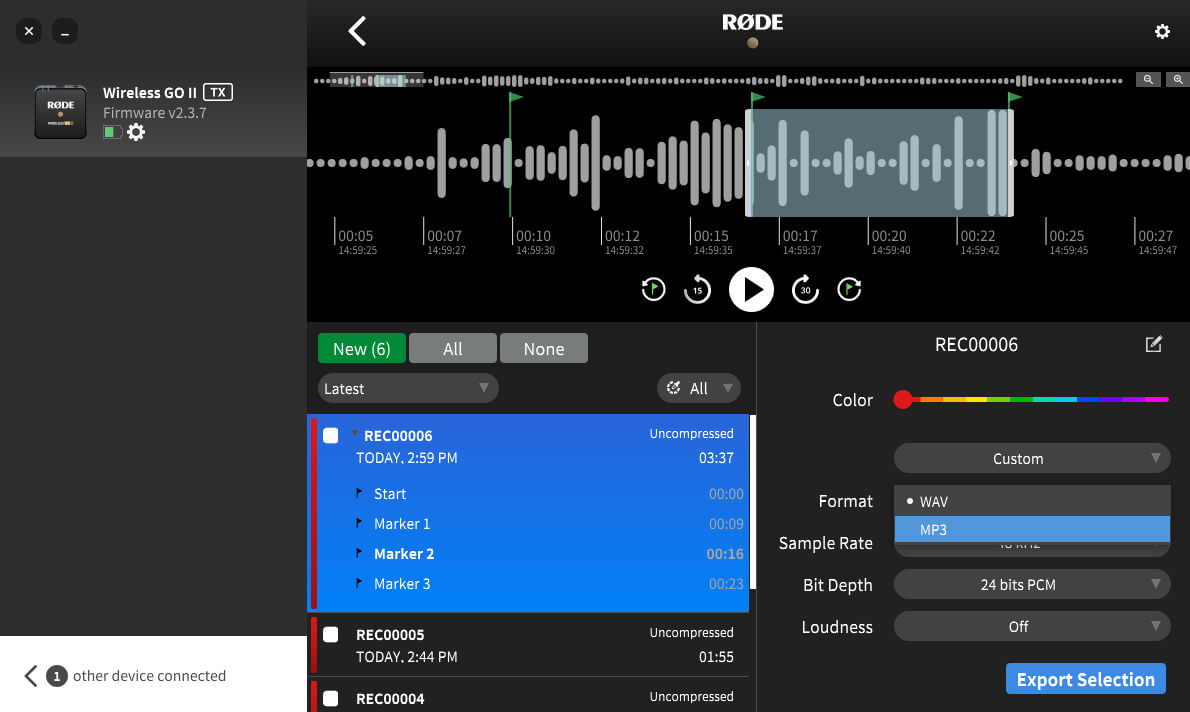
Оптимизация и экспорт ваших записей
Когда запись выбрана в RØDE Central, появится кнопка ‘Экспорт’. Нажатие кнопки "Экспорт" откроет вам доступ к раскрывающемуся меню параметров экспорта для оптимизации вашего звука, в том числе:
•Имя файла
•Тип файла (WAV / MP3)
•Скорость передачи данных
•Частота дискретизации
Пакетный экспорт и выбор экспорта
Помимо возможности экспортировать отдельные записи, вы можете экспортировать несколько файлов одновременно, установив флажок рядом с любой записью и нажав "Экспортировать выбранные файлы’.
Вы также можете экспортировать определенный фрагмент записи, щелкнув правой кнопкой мыши и перетащив инструмент выделения в любое место формы сигнала, чтобы выделить нужную вам область, затем нажав ‘Экспортировать выделение’. Это также можно сделать на панели мини-навигации.
Удаление ваших записей
Когда хранилище в передатчике заполнится, новые записи начнут перезаписывать самые старые записи. После сеанса записи рекомендуется экспортировать все ваши аудиозаписи, а затем удалить файлы с Wireless GO II, чтобы убедиться, что вы не потеряете ни одного звука, который вы не сохранили.
Нажав на кнопку настроек передатчика в RØDE Central, вы увидите, сколько места для хранения у вас осталось, и массово удалите все записи с передатчика.
•Имя файла
•Тип файла (WAV / MP3)
•Скорость передачи данных
•Частота дискретизации
Пакетный экспорт и выбор экспорта
Помимо возможности экспортировать отдельные записи, вы можете экспортировать несколько файлов одновременно, установив флажок рядом с любой записью и нажав "Экспортировать выбранные файлы’.
Вы также можете экспортировать определенный фрагмент записи, щелкнув правой кнопкой мыши и перетащив инструмент выделения в любое место формы сигнала, чтобы выделить нужную вам область, затем нажав ‘Экспортировать выделение’. Это также можно сделать на панели мини-навигации.
Удаление ваших записей
Когда хранилище в передатчике заполнится, новые записи начнут перезаписывать самые старые записи. После сеанса записи рекомендуется экспортировать все ваши аудиозаписи, а затем удалить файлы с Wireless GO II, чтобы убедиться, что вы не потеряете ни одного звука, который вы не сохранили.
Нажав на кнопку настроек передатчика в RØDE Central, вы увидите, сколько места для хранения у вас осталось, и массово удалите все записи с передатчика.
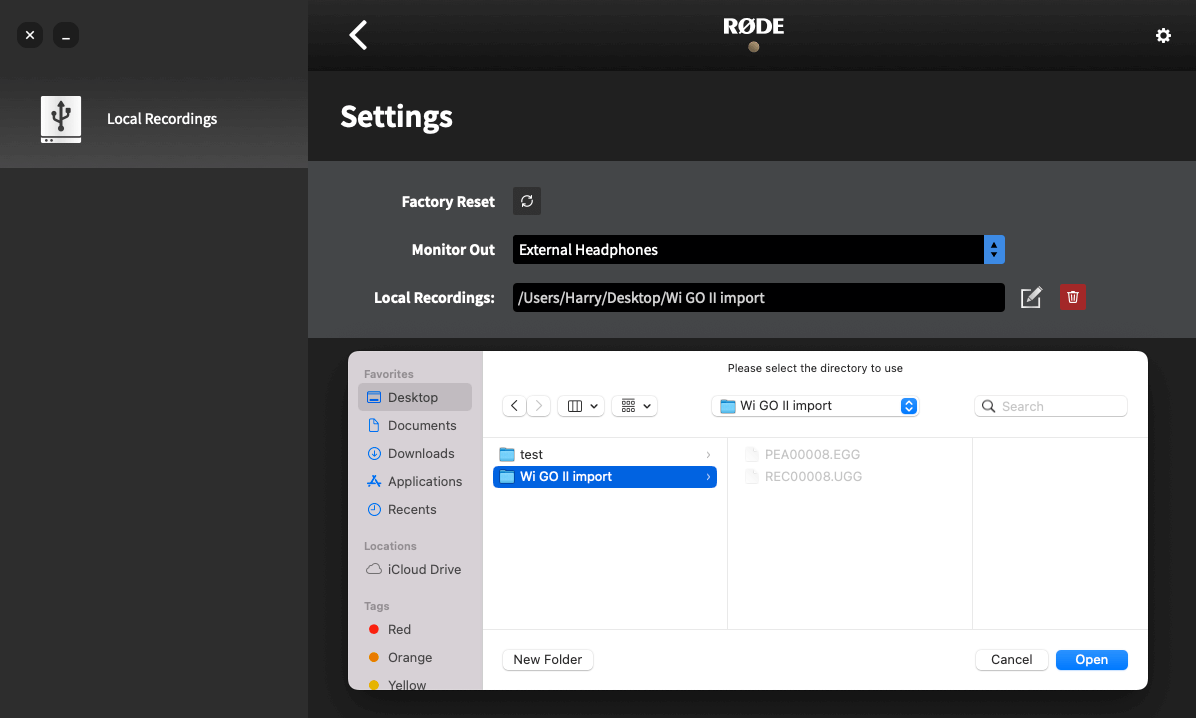
Импорт файлов
Когда беспроводной передатчик GO II подключен к компьютеру, вы можете получить доступ к встроенным файлам так же, как и к любому другому внешнему запоминающему устройству (например, жесткому диску). Если вы записывали в несжатом качестве, вы можете просто скопировать файлы WAV на свой компьютер, однако, если вы записывали в сжатом качестве, файлы будут в другом формате (UGG) и их нельзя будет воспроизвести, пока они не будут экспортированы через RØDE Central. Однако, если вы хотите быстро загрузить свои файлы, вы можете скопировать их на свой компьютер и импортировать в RØDE Central на более позднем этапе, чтобы управлять звуком, выбирать и экспортировать его в нужный вам формат без подключения передатчика.
Для этого создайте новую папку на своем компьютере и выберите файлы EGG и UGG / WAV, соответствующие записям, которые вы хотите импортировать позже, скопировав их с вашего передатчика в новую папку. Например, скопируйте оба “PEA00008.EGG” и “REC00008.UGG”, если вы хотите импортировать “REC0008" позже.
Чтобы импортировать эти файлы, откройте RØDE Central (рабочий стол), щелкните шестеренку настроек в правом верхнем углу, щелкните раскрывающийся список "Локальные записи" и выберите папку, содержащую ваши файлы EGG и UGG / WAV. Слева вы увидите устройство ‘Локальной записи’, нажатие на которое позволяет управлять любыми записями, обрезать их и экспортировать таким же образом, как если бы это был передатчик.
Для этого создайте новую папку на своем компьютере и выберите файлы EGG и UGG / WAV, соответствующие записям, которые вы хотите импортировать позже, скопировав их с вашего передатчика в новую папку. Например, скопируйте оба “PEA00008.EGG” и “REC00008.UGG”, если вы хотите импортировать “REC0008" позже.
Чтобы импортировать эти файлы, откройте RØDE Central (рабочий стол), щелкните шестеренку настроек в правом верхнем углу, щелкните раскрывающийся список "Локальные записи" и выберите папку, содержащую ваши файлы EGG и UGG / WAV. Слева вы увидите устройство ‘Локальной записи’, нажатие на которое позволяет управлять любыми записями, обрезать их и экспортировать таким же образом, как если бы это был передатчик.
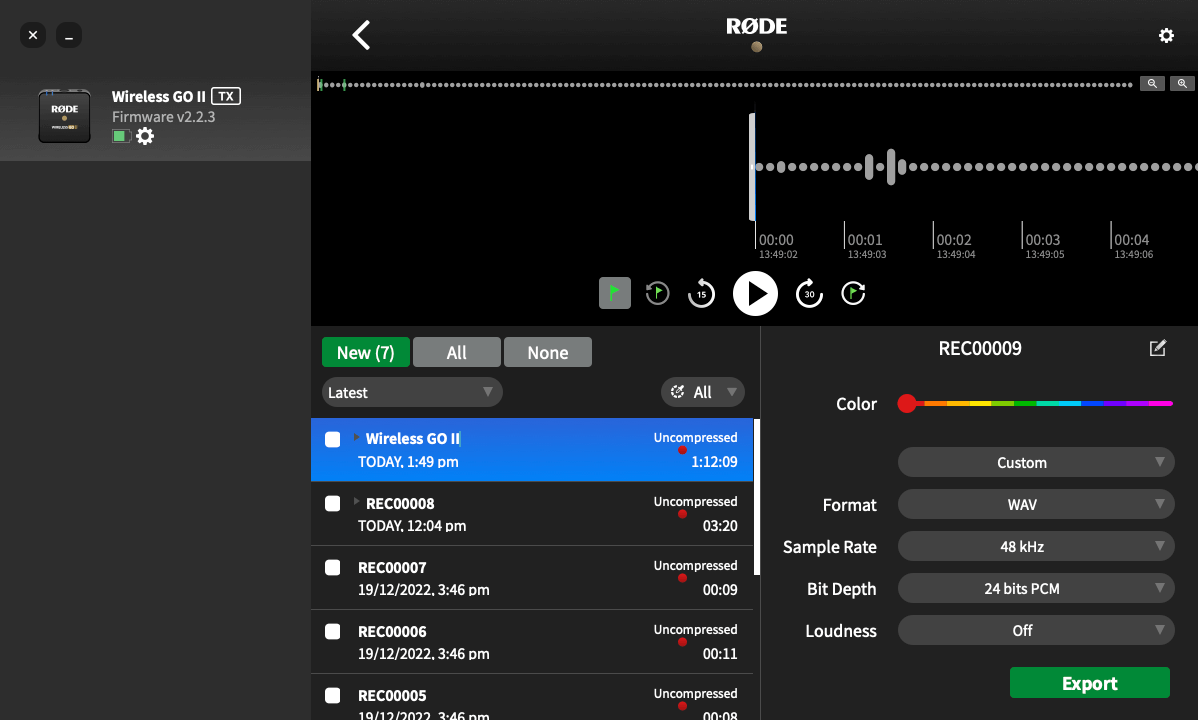
Записи именования
Вы можете переименовывать свои записи в RØDE Central. Просто дважды щелкните заголовок записи, чтобы переименовать его, и нажмите ‘Ввод’ / ’Возврат’ для подтверждения. Это имя файла будет сохранено после экспорта, что упростит управление файлами. Это также обеспечивает четкое указание того, какие записи являются новыми при каждом подключении передатчика (поскольку они будут безымянными).
Примечание: Имена файлов записи хранятся в RØDE Central, а не на передатчиках, что означает, что если вы подключите Wireless GO II к другому компьютеру, сохраненные имена файлов отображаться не будут.
Примечание: Имена файлов записи хранятся в RØDE Central, а не на передатчиках, что означает, что если вы подключите Wireless GO II к другому компьютеру, сохраненные имена файлов отображаться не будут.
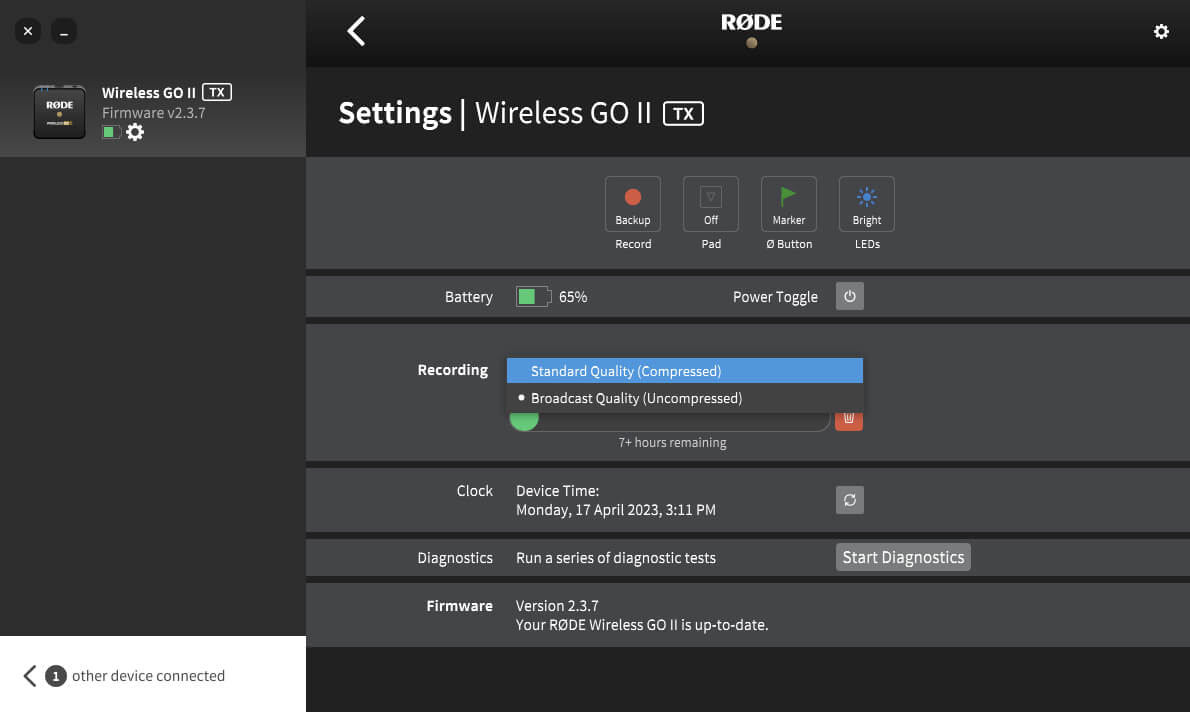
Сжатый и несжатый звук
При использовании встроенной функции записи RØDE Central предоставляет вам возможность настроить формат аудиофайла. Обратите внимание, что режимы записи ‘Всегда" и "Кнопка" будут записывать в несжатом формате файла, чтобы обеспечить высочайшее доступное качество звука.
Сжатая запись: В этом режиме беспроводной передатчик GO II записывает звук в сжатом формате. Каждый передатчик может хранить более 40 часов сжатого звука. Обратите внимание, что это больше, чем 24 с лишним часа, заявленные при запуске Wireless GO II – наши инженеры смогли оптимизировать возможности хранилища с помощью обновлений встроенного ПО (убедитесь, что у вас установлена последняя версия встроенного ПО через RØDE Central). Эта настройка доступна только при выборе режима ‘Резервная запись".
Запись без сжатия: В этом режиме беспроводной передатчик GO II выполняет запись в несжатом формате WAV и в настоящее время использует 24-битный аудиопоток частотой 48 кГц. В этом режиме устройство может сохранять около семи часов аудио. Это единственный режим, доступный при использовании режимов записи ‘Всегда" и "Кнопка". При записи в этом формате ваши аудиофайлы будут доступны в формате WAV при подключении передатчика к компьютеру точно так же, как при использовании любого другого USB-накопителя или жесткого диска.
Сжатая запись: В этом режиме беспроводной передатчик GO II записывает звук в сжатом формате. Каждый передатчик может хранить более 40 часов сжатого звука. Обратите внимание, что это больше, чем 24 с лишним часа, заявленные при запуске Wireless GO II – наши инженеры смогли оптимизировать возможности хранилища с помощью обновлений встроенного ПО (убедитесь, что у вас установлена последняя версия встроенного ПО через RØDE Central). Эта настройка доступна только при выборе режима ‘Резервная запись".
Запись без сжатия: В этом режиме беспроводной передатчик GO II выполняет запись в несжатом формате WAV и в настоящее время использует 24-битный аудиопоток частотой 48 кГц. В этом режиме устройство может сохранять около семи часов аудио. Это единственный режим, доступный при использовании режимов записи ‘Всегда" и "Кнопка". При записи в этом формате ваши аудиофайлы будут доступны в формате WAV при подключении передатчика к компьютеру точно так же, как при использовании любого другого USB-накопителя или жесткого диска.
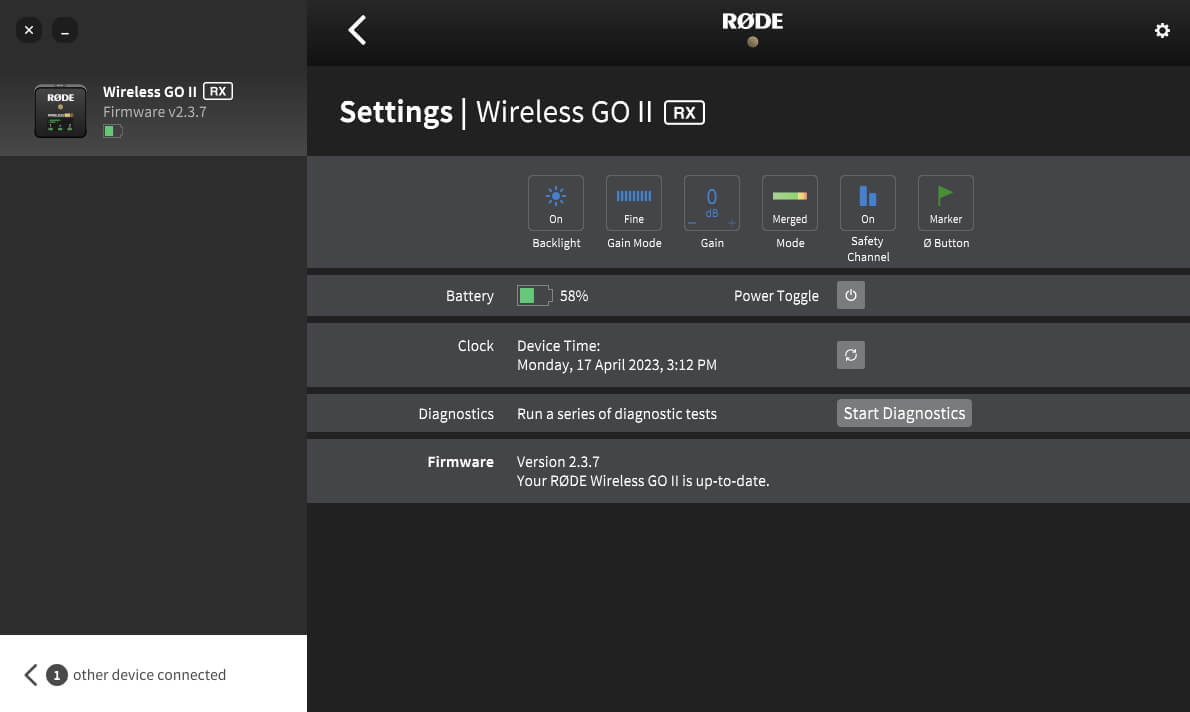
Канал безопасности
RØDE Central позволяет активировать канал безопасности Wireless GO II. Это удобная функция, которая также присутствует в VideoMic NTG и VideoMic Pro +.
Канал безопасности может быть активирован только в режиме "объединенной" записи (когда каналы передатчика объединяются в единый суммарный выход). Эти записи содержат два канала идентичного звука. Однако включение канала безопасности уменьшит громкость одного канала на 20 дБ.
Это спасение в ситуациях записи, когда ваш источник звука внезапно становится громче и перегружает вход вашего записывающего устройства, вызывая искажения. Это невозможно исправить в процессе постпродакшна и может фактически испортить вашу запись. Запись второго канала на 20 дБ ниже, чем у основного канала, и, следовательно, скорее всего, недостаточно громкая, чтобы вызвать искажения, означает, что у вас всегда будет надежная резервная копия вашего звука.
Точная регулировка усиления RØDE Central предоставляет вам доступ к дополнительной точной регулировке усиления. Активация этого параметра на ресивере Wireless GO II расширит трехступенчатую панель до 10–ступенчатой, увеличив ее с 0 дБ до -30 дБ с шагом в 3 дБ. Это позволяет точно адаптировать выходной сигнал Wireless GO II к вашему записывающему устройству. Это также дает вам доступ к дополнительному снижению усиления на 6 дБ, что удобно, если у вас особо чувствительное записывающее устройство.
Канал безопасности может быть активирован только в режиме "объединенной" записи (когда каналы передатчика объединяются в единый суммарный выход). Эти записи содержат два канала идентичного звука. Однако включение канала безопасности уменьшит громкость одного канала на 20 дБ.
Это спасение в ситуациях записи, когда ваш источник звука внезапно становится громче и перегружает вход вашего записывающего устройства, вызывая искажения. Это невозможно исправить в процессе постпродакшна и может фактически испортить вашу запись. Запись второго канала на 20 дБ ниже, чем у основного канала, и, следовательно, скорее всего, недостаточно громкая, чтобы вызвать искажения, означает, что у вас всегда будет надежная резервная копия вашего звука.
Точная регулировка усиления RØDE Central предоставляет вам доступ к дополнительной точной регулировке усиления. Активация этого параметра на ресивере Wireless GO II расширит трехступенчатую панель до 10–ступенчатой, увеличив ее с 0 дБ до -30 дБ с шагом в 3 дБ. Это позволяет точно адаптировать выходной сигнал Wireless GO II к вашему записывающему устройству. Это также дает вам доступ к дополнительному снижению усиления на 6 дБ, что удобно, если у вас особо чувствительное записывающее устройство.
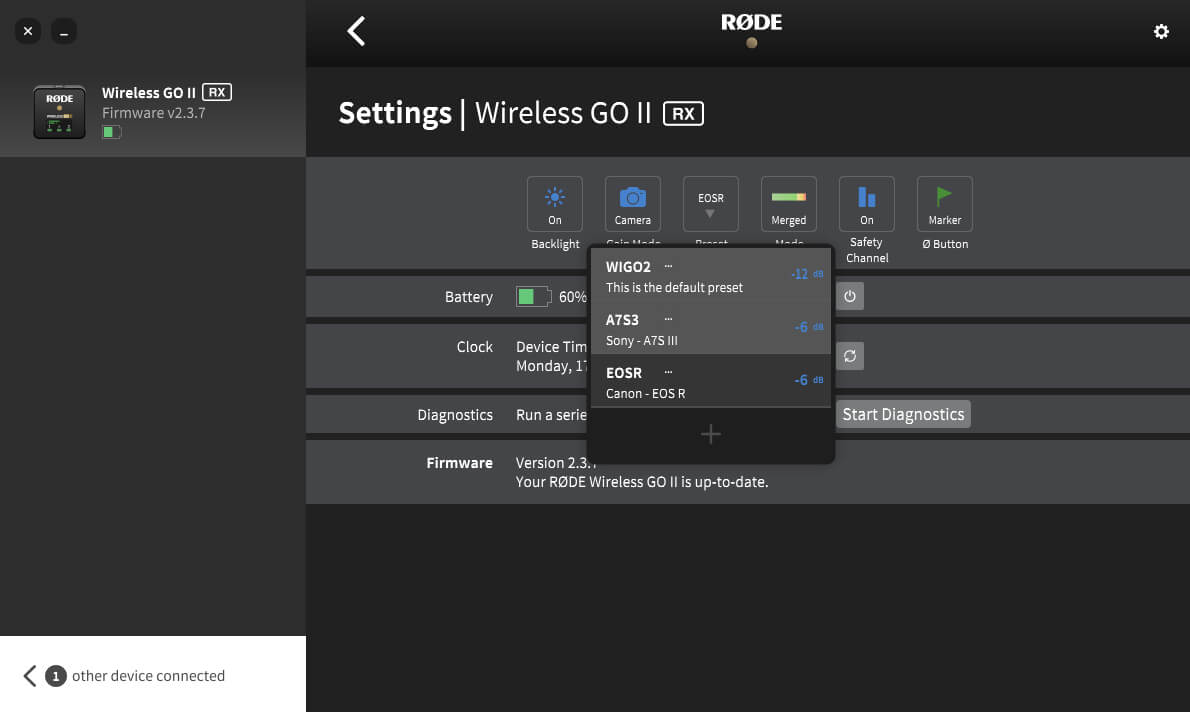
Настройки камеры
RØDE Central имеет большое количество предустановок, основанных на популярных камерах. Эти предварительные настройки автоматически настраивают уровни усиления вашего Wireless GO II, чтобы они наилучшим образом соответствовали уровням звука и настройкам камеры, с которой вы его используете, и мы также создали руководства, которые помогут вам настроить параметры звука на вашей камере.
Чтобы получить доступ к этим настройкам, подключите беспроводной приемник GO II к компьютеру и откройте RØDE Central (рабочий стол). Нажмите ‘Режим усиления’, чтобы переключать параметры, пока не будет выбрана "Камера". Теперь вы можете нажать ‘Предустановка’, кнопку ‘+’ и выбрать производителя и модель используемой камеры.
На следующем экране вы найдете ссылку на руководство по настройке параметров звука вашей камеры. После выполнения этих инструкций нажмите ‘Добавить’, чтобы загрузить предустановку на устройство Wireless GO II. Повторите процесс, чтобы добавить другие настройки для любых других камер, которые вы будете использовать с устройством Wireless GO II.
Выбор предустановки на вашем ресивере
После загрузки предварительных настроек камеры в устройство Wireless GO II вы можете переключать их все, нажимая кнопку регулировки усиления / отключения звука на ресивере.
Наряду с любой камерой и пользовательскими предустановками, которые вы загрузили, также будет доступна опция "WIGO2", которая действует как предустановка по умолчанию. Уровень усиления этой предустановки можно настроить в настольном приложении RØDE Central, щелкнув три точки рядом с ‘WIGO2’ в списке предустановок.
Вы можете переключаться между предустановленным режимом камеры, режимом грубого усиления и режимом точного усиления как в мобильных, так и в настольных приложениях RØDE Central, поэтому, если вы в пути и хотите полностью контролировать уровень усиления Wireless GO II, просто подключите ресивер к телефону и используйте мобильное приложение RØDE Central для переключения режимов усиления.
Чтобы получить доступ к этим настройкам, подключите беспроводной приемник GO II к компьютеру и откройте RØDE Central (рабочий стол). Нажмите ‘Режим усиления’, чтобы переключать параметры, пока не будет выбрана "Камера". Теперь вы можете нажать ‘Предустановка’, кнопку ‘+’ и выбрать производителя и модель используемой камеры.
На следующем экране вы найдете ссылку на руководство по настройке параметров звука вашей камеры. После выполнения этих инструкций нажмите ‘Добавить’, чтобы загрузить предустановку на устройство Wireless GO II. Повторите процесс, чтобы добавить другие настройки для любых других камер, которые вы будете использовать с устройством Wireless GO II.
Выбор предустановки на вашем ресивере
После загрузки предварительных настроек камеры в устройство Wireless GO II вы можете переключать их все, нажимая кнопку регулировки усиления / отключения звука на ресивере.
Наряду с любой камерой и пользовательскими предустановками, которые вы загрузили, также будет доступна опция "WIGO2", которая действует как предустановка по умолчанию. Уровень усиления этой предустановки можно настроить в настольном приложении RØDE Central, щелкнув три точки рядом с ‘WIGO2’ в списке предустановок.
Вы можете переключаться между предустановленным режимом камеры, режимом грубого усиления и режимом точного усиления как в мобильных, так и в настольных приложениях RØDE Central, поэтому, если вы в пути и хотите полностью контролировать уровень усиления Wireless GO II, просто подключите ресивер к телефону и используйте мобильное приложение RØDE Central для переключения режимов усиления.
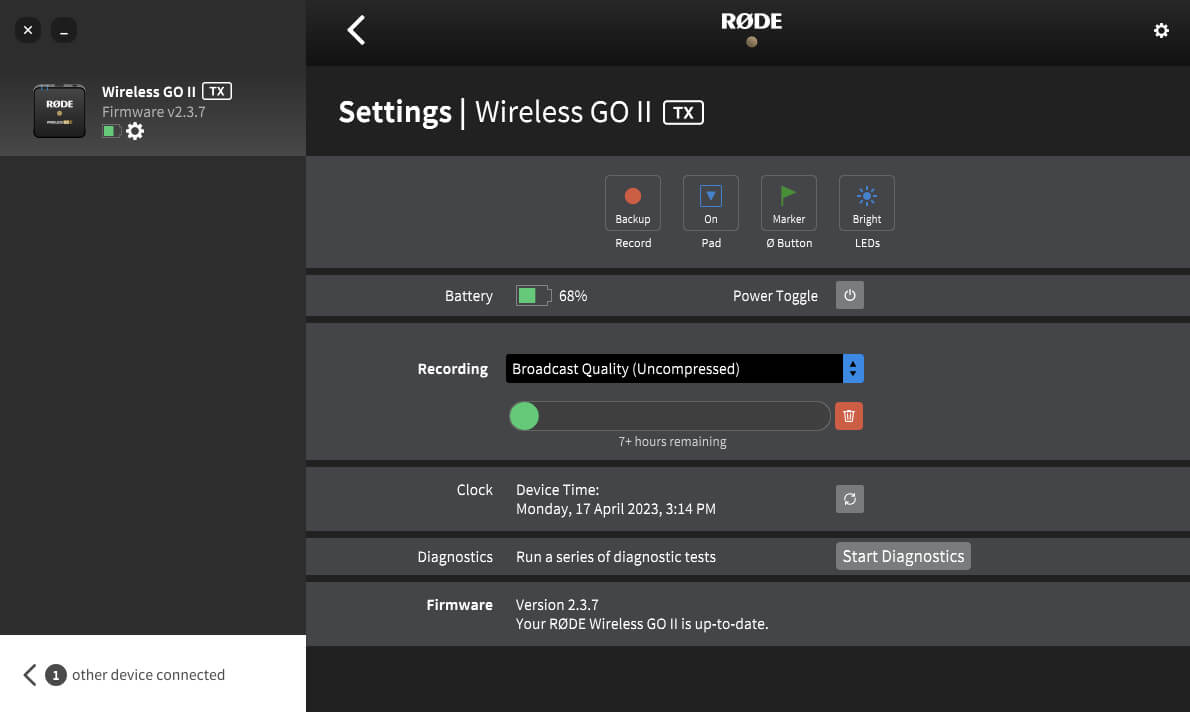
Режим низкой чувствительности
Иногда может потребоваться снизить чувствительность встроенного микрофона Wireless GO II или внешнего микрофона, поэтому мы включили опцию активации панели для ввода передатчиков.
Чтобы активировать планшет, просто переключите кнопку "Pad" в RØDE Central. Вы также можете активировать pad с помощью приемника, выбрав передатчик с помощью кнопки сопряжения (‘∞‘), а затем продолжительным нажатием кнопки ‘dB’.
Примечание: короткое нажатие активирует функцию отключения звука, поэтому удерживайте кнопку до тех пор, пока на дисплее приемника не появится символ pad.
Эта функция особенно полезна при использовании передатчика с портативным адаптером Interview GO, где его можно использовать очень близко ко рту. Функция pad также влияет на 3,5-мм микрофонный вход, если вы используете внешний петличный микрофон.
Яркость светодиода
Вы можете уменьшить яркость светодиодов на передатчике с помощью RØDE Central. Подключите передатчик к компьютеру и откройте RØDE Central. Выберите передатчик, нажмите кнопку настроек и переключите кнопку "Светодиоды", чтобы переключаться между "Ярким" и "Тусклым" режимами.
Режим кнопки включения передатчика (Ø)
Вы можете изменить функцию, которой управляете, коротким нажатием кнопки питания (‘Ø’) на передатчике через RØDE Central. Доступны четыре опции: "Отключение звука", "Маркировка", "Запись" или "Нет".
В режиме ‘Отключение звука’ короткое нажатие кнопки отключает микрофон, а еще одно короткое нажатие включает его. Состояние отключения звука отображается на экране ресивера (обратите внимание, что функция отключения звука не влияет на встроенную запись в режиме записи ‘Всегда").
В режиме ‘Маркер’ при коротком нажатии кнопки маркер попадает во внутреннюю запись, что полезно, если вам нужно найти определенный фрагмент аудио при постпродакшене.
В режиме ‘Запись’ нажатие кнопки Ø передатчика начнет запись на плате, а еще одно нажатие завершит запись (вам также нужно будет выбрать "Режим кнопки" в настройках "Запись", чтобы включить эту функцию).
В режиме "Нет" кнопка отключается.
Чтобы активировать планшет, просто переключите кнопку "Pad" в RØDE Central. Вы также можете активировать pad с помощью приемника, выбрав передатчик с помощью кнопки сопряжения (‘∞‘), а затем продолжительным нажатием кнопки ‘dB’.
Примечание: короткое нажатие активирует функцию отключения звука, поэтому удерживайте кнопку до тех пор, пока на дисплее приемника не появится символ pad.
Эта функция особенно полезна при использовании передатчика с портативным адаптером Interview GO, где его можно использовать очень близко ко рту. Функция pad также влияет на 3,5-мм микрофонный вход, если вы используете внешний петличный микрофон.
Яркость светодиода
Вы можете уменьшить яркость светодиодов на передатчике с помощью RØDE Central. Подключите передатчик к компьютеру и откройте RØDE Central. Выберите передатчик, нажмите кнопку настроек и переключите кнопку "Светодиоды", чтобы переключаться между "Ярким" и "Тусклым" режимами.
Режим кнопки включения передатчика (Ø)
Вы можете изменить функцию, которой управляете, коротким нажатием кнопки питания (‘Ø’) на передатчике через RØDE Central. Доступны четыре опции: "Отключение звука", "Маркировка", "Запись" или "Нет".
В режиме ‘Отключение звука’ короткое нажатие кнопки отключает микрофон, а еще одно короткое нажатие включает его. Состояние отключения звука отображается на экране ресивера (обратите внимание, что функция отключения звука не влияет на встроенную запись в режиме записи ‘Всегда").
В режиме ‘Маркер’ при коротком нажатии кнопки маркер попадает во внутреннюю запись, что полезно, если вам нужно найти определенный фрагмент аудио при постпродакшене.
В режиме ‘Запись’ нажатие кнопки Ø передатчика начнет запись на плате, а еще одно нажатие завершит запись (вам также нужно будет выбрать "Режим кнопки" в настройках "Запись", чтобы включить эту функцию).
В режиме "Нет" кнопка отключается.
Чехол для зарядки Wireless GO II
Чехол для зарядки Wireless GO II - это дополнительный аксессуар, который надежно хранит и заряжает ваш комплект беспроводной связи в дороге или дома. Он может пополнить приемник и оба передатчика за счет дополнительных двух полных зарядок, что дает вам в общей сложности до 21 часа использования, и имеет инновационную конструкцию на молнии, обеспечивающую сохранность вашего комплекта, когда он не используется.

Установка и зарядка Wireless GO II в чехле для зарядки
Чтобы зарядить беспроводные передатчики и приемники GO II, сначала расстегните молнию и откройте чехол для зарядки. Затем поместите каждое устройство в корпус так, чтобы порт USB-C был направлен вниз, а плоская поверхность передатчика или приемника совпадала с плоской стороной полости. Обязательно установите приемник в слот с пометкой “RX", а передатчики - в два слота с пометкой “TX”, чтобы они правильно поместились. После установки вашего комплекта Wireless GO II автоматически начнется зарядка, если его аккумулятор не заряжен.

Зарядка зарядного футляра
Чтобы зарядить аккумулятор в самом зарядном устройстве, просто подключите один из кабелей USB-C, входящих в комплект поставки Wireless GO II, к порту USB-C на зарядном устройстве, а другой конец подключите к источнику питания (5 В, максимум 3 А), например, к компьютеру, ноутбуку или высококачественному USB-зарядному устройству.

Индикатор состояния зарядного устройства
Чехол для зарядки оснащен светодиодным индикатором и кнопкой проверки состояния рядом с портом USB-C. Если устройство Wireless GO II установлено в корпусе, индикатор будет гореть сплошным синим светом во время активной зарядки передатчиков и приемника.
Чтобы проверить уровень заряда аккумулятора зарядного устройства, когда оно не подключено к источнику питания, нажмите кнопку проверки состояния.
•Сплошной зеленый цвет = здоровый заряд
•Желтый цвет = низкий уровень заряда
•Сплошной красный = очень низкий уровень заряда
•Мигающий красный = критический заряд
Когда зарядный кейс подключен к источнику питания, этот светодиод будет отображать состояние зарядки кейса.
•Сплошной зеленый = 100% (полностью заряжен)
•Мигающий зеленый = 50% - 99%
•Мигающий желтый = 10% - 50%
•Мигающий красный = 0% - 10%
Чтобы проверить уровень заряда аккумулятора зарядного устройства, когда оно не подключено к источнику питания, нажмите кнопку проверки состояния.
•Сплошной зеленый цвет = здоровый заряд
•Желтый цвет = низкий уровень заряда
•Сплошной красный = очень низкий уровень заряда
•Мигающий красный = критический заряд
Когда зарядный кейс подключен к источнику питания, этот светодиод будет отображать состояние зарядки кейса.
•Сплошной зеленый = 100% (полностью заряжен)
•Мигающий зеленый = 50% - 99%
•Мигающий желтый = 10% - 50%
•Мигающий красный = 0% - 10%
Моя учетная запись
Покупательский сервис
Контакты
- Отдел продаж:
8(800)222-79-57 (звонок бесплатный) - Пн-Вс 10.00 - 18.00
- info@rode-ru.ru
- Бесплатная доставка по России
© 2020 - 2025 RODE. Информация на сайте несет информационный характер и не является публичной офертой в соответствии со ст. 437 ГК РФ


